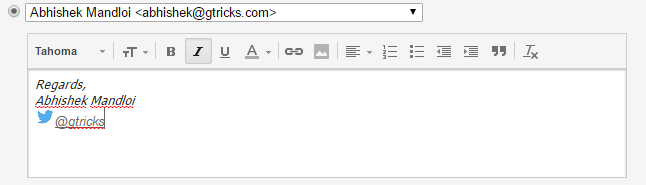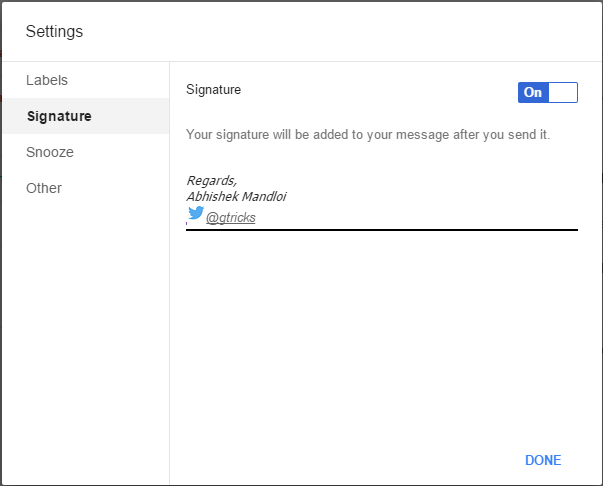Як додати підписи електронних листів із форматованим текстом у папку “Вхідні” Google
Inbox від Google користується великим успіхом, дизайн і простота використання, які він привносить у наші облікові записи електронної пошти, фантастичні. Однак, порівняно зі стандартним інтерфейсом Gmail, у ньому все ще бракує деяких речей, і однією з таких функцій є підписи електронної пошти у форматованому тексті, які обмежені лише текстом. Тут ми пропонуємо обхідний шлях для додавання або імпорту зображень, посилань і відформатованого тексту для підписів папки "Вхідні".
Параметр за умовчанням для підписів електронної пошти в папці "Вхідні".
Опція Google для додавання підпису абсолютно проста, без інструментів форматування тексту взагалі. Щоб отримати простий текстовий підпис, ви можете натиснути маленький значок гамбургера, розташований у верхньому лівому куті, і перейти до налаштувань. Увімкніть «Підпис», введіть текст і готово!
Додавання підпису форматованого тексту з Gmail до папки "Вхідні".
Тепер перейдемо до додавання підпису форматованого тексту з посиланнями та форматованим текстом. Найпростіший спосіб – скопіювати його безпосередньо з Gmail. Зайдіть у Gmail і відкрийте сторінку налаштувань. На вкладці «Загальні» знайдіть розділ «Підпис».
Спочатку зробіть підпис, якщо ви ще цього не зробили, і скопіюйте його, вибравши все та натиснувши Ctrl+C. Перейдіть до свого облікового запису папки "Вхідні" та знову ввійдіть до цього налаштування підпису, вставте його туди за допомогою Ctrl+V. Натисніть «Готово», і все готово!
Розширений текстовий підпис у Gmail із зображенням, посиланням і словами, виділеними курсивом
Тепер ви також маєте привабливий підпис у своєму обліковому записі папки "Вхідні". Під час написання електронного листа ви не отримаєте попередній перегляд цього підпису, однак його буде додано автоматично, щойно ви його надішлете.
Пряме копіювання та вставка з підпису Gmail дозволяє папці "Вхідні" приймати форматований текст
Використання розширення Chrome «Gmelius» для імпорту підпису Gmail і налаштувань у Inbox
Gmelius — це безкоштовне розширення для Chrome, яке дає вам змогу виконувати дивовижні дії, які ви зазвичай не можете виконувати в Inbox. Перш за все, встановіть його з магазину Chrome.
Після завершення Gmelius додасть кілька нових елементів у лівий ящик вашого облікового запису «Вхідні», торкніться «Налаштування Gmelius» і на вкладці «Початок роботи» натисніть кнопку «Імпортувати», яка фактично імпортує всі ваші налаштування та дані Gmail включаючи підписи до папки "Вхідні".
Тепер на вкладці «Написати» увімкніть «Підписи електронної пошти», і ми готові. Ви навіть можете поставити прапорець під перемикачем, щоб додати пунктирну лінію зі своїм підписом.
Однак Gmelius — це набагато більше, ніж просто додавання підписів. Це дозволяє блокувати параметр інструментів відстеження електронної пошти, який доступний на вкладці «Повідомлення», ви можете відображати лічильник нових повідомлень у налаштуваннях папки «Вхідні», відображати чистіший лівий ящик тощо. Це абсолютно безкоштовно, спробуйте й дізнайтеся більше. Зауважте, що це розширення все ще знаходиться в бета-версії, тому час від часу можуть виникати незначні збої.
Читайте також: Як додати піктограми соціальних мереж до вашого підпису Gmail.
Це все. Сподіваюся, ваші проблеми з додаванням розширеного текстового підпису в Inbox тепер вирішено.